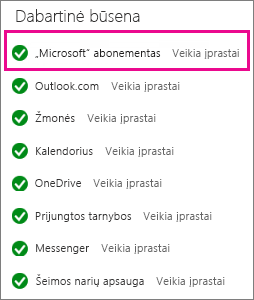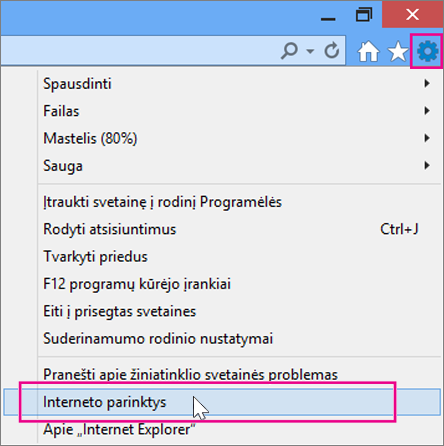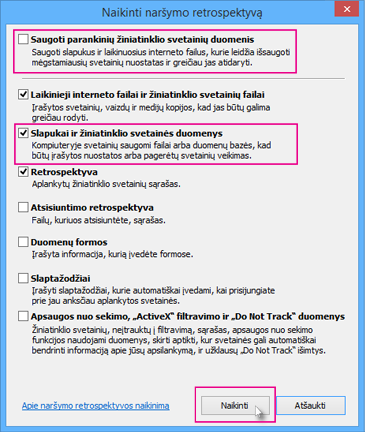Jei matote šį klaidos pranešimą, kai bandote prisijungti prie „Microsoft“ paskyros ir įdiegti „Office“, štai keletas dalykų, ką galite pabandyti norėdami išspręsti šią problemą. Pirmiausia nurodėme dažniausius sprendimus, todėl bandykite juos iš eilės.
Jei toliau pateikti sprendimai nepadeda išspręsti problemos arba jūsų problema nėra susijusi su problemu prisijungiant, žr. "Office" diegimo trikčių diagnostika.
1 – Patikrinkite tarnybos būseną
Jei negalite prisijungti prie „Microsoft“ paskyros, tarnyba gali būti laikinai išjungta. Galite patikrinti būseną.
Jei tarnyba neveikia, bandykite dar kartą vėliau. Jei tarnyba veikia įprastai, pabandykite uždaryti „Internet Explorer“, vėl ją atidaryti ir tada prisijungti.
2 – Uždarykite ir iš naujo atidarykite naršyklę
-
Norėdami įsitikinti, kad nesate prisijungę naudodami kitą paskyrą, uždarykite ir iš naujo atidarykite naršyklę.
-
Prisijunkite: office.com/signin naudodami savo „Microsoft“ paskyra arba darbo arba mokyklos paskyra.
Pastaba: „Office 365“ valdoma „21Vianet“Kinijoje: prisijunkite naudodami savo darbo arba mokymo įstaigos paskyrą svetainėje https://login.partner.microsoftonline.cn. Skirta Office 365 Germany: prisijunkite naudodami savo darbo arba mokymo įstaigos paskyrą svetainėje https://portal.office.de.
-
Spustelėkite Diegti norėdami pradėti atsisiuntimą.
Patarimas: "Office" diegimo veiksmus taip pat galite peržiūrėti " Microsoft 365" arba "Office 2021" atsisiuntimas ir diegimas arba pakartotinis diegimas asmeniniame kompiuteryje arba "Mac". Čia pateikiamos instrukcijos, kaip įdiegti „Office“ 64 bitų versiją ir kaip įdiegti „Office“ kita kalba.
Jei vis tiek negalite prisijungti, bandykite naudoti privatų naršyklės seansą.
3 – Naudokite privatų naršyklės seansą
Atidarius „InPrivate“ naršyklės seansą, naršyklė negalės išsaugoti naršymo retrospektyvos, laikinųjų interneto failų, formos duomenų, slapukų, vartotojų vardų ir slaptažodžių. Naudokite šią procedūrą, jei norite pradėti „InPrivate“ naršyklės seansą „Internet Explorer“.
Patarimas: Jei naudojate „Google Chrome“, žr. Privatus naršymas.
-
Kad atidarytumėte „InPrivate“ naršyklės seansą, programoje „Internet Explorer“ spustelėkite Įrankiai
-
Prisijunkite: office.com/signin naudodami savo „Microsoft“ paskyra arba darbo arba mokyklos paskyra.
Pastaba: „Office 365“ valdoma „21Vianet“Kinijoje: prisijunkite naudodami savo darbo arba mokymo įstaigos paskyrą svetainėje https://login.partner.microsoftonline.cn. Skirta Office 365 Germany: prisijunkite naudodami savo darbo arba mokymo įstaigos paskyrą svetainėje https://portal.office.de.
-
Spustelėkite Diegti norėdami pradėti atsisiuntimą.
Patarimas: "Office" diegimo veiksmus taip pat galite peržiūrėti "Microsoft 365" arba "Office 2021" atsisiuntimas ir diegimas arba pakartotinis diegimas asmeniniame kompiuteryje arba "Mac". Čia pateikiamos instrukcijos, kaip įdiegti „Office“ 64 bitų versiją ir kaip įdiegti „Office“ kita kalba.
Kai įdiegsite „Office“, uždarykite naršyklę norėdami baigti savo „InPrivate“ naršymo seansą.
4 – Išvalykite slapukus ir interneto retrospektyvą
Slapukai yra maži teksto failai, kuriuos svetainės įdeda į kompiuterį, kad saugotų informaciją apie jus ir nuostatas. Tačiau kartais slapukai gali sukelti problemų, kurios neleidžia prisijungti. Naudokite šią procedūrą, jei norite išvalyti slapukus iš „Internet Explorer“.
Patarimas: Jei naudojate „Google Chrome“, žr. Talpyklos ir kitų naršyklės duomenų naikinimas.
-
„Internet Explorer“ spustelėkite Įrankiai
-
Skirtuko Bendra dalyje Naršymo retrospektyva spustelėkite Naikinti.
-
Lauke Naikinti naršymo retrospektyvą atžymėkite langelį Saugoti parankinių svetainių duomenis ir pažymėkite Slapukai ir svetainės duomenys, tada spustelėkite Naikinti.
-
Uždarykite ir iš naujo atidarykite „Internet Explorer“.
-
Prisijunkite: office.com/signin naudodami savo „Microsoft“ paskyra arba darbo arba mokyklos paskyra.
Pastaba: „Office 365“ valdoma „21Vianet“Kinijoje: prisijunkite naudodami savo darbo arba mokymo įstaigos paskyrą svetainėje https://login.partner.microsoftonline.cn. Skirta Office 365 Germany: prisijunkite naudodami savo darbo arba mokymo įstaigos paskyrą svetainėje https://portal.office.de.
-
Spustelėkite Diegti norėdami pradėti atsisiuntimą.
Patarimas: "Office" diegimo veiksmus taip pat galite peržiūrėti " Microsoft 365" arba "Office 2016" atsisiuntimas ir diegimas arba pakartotinis diegimas asmeniniame kompiuteryje arba "Mac". Čia pateikiamos instrukcijos, kaip įdiegti „Office“ 64 bitų versiją ir kaip įdiegti „Office“ kita kalba.